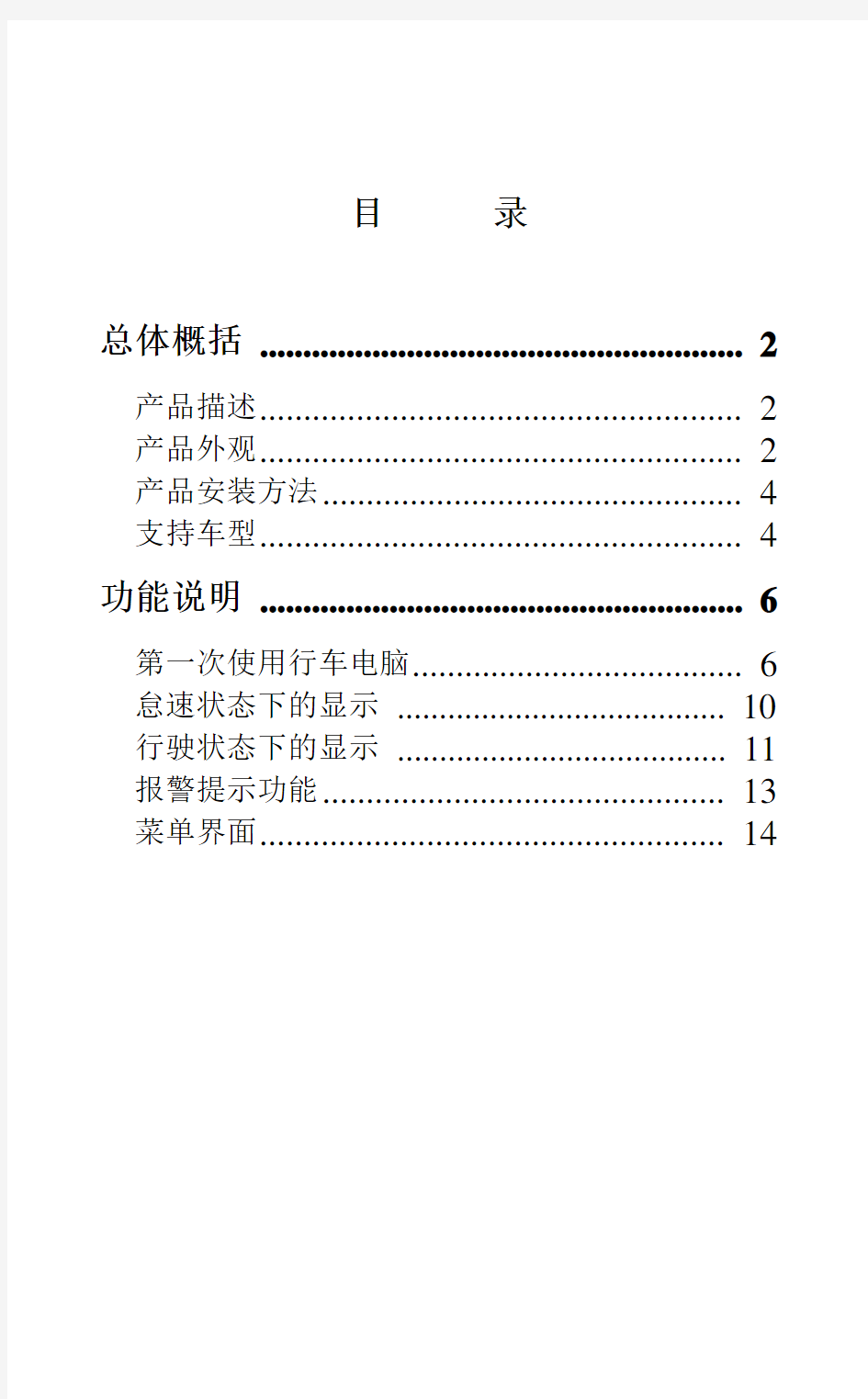
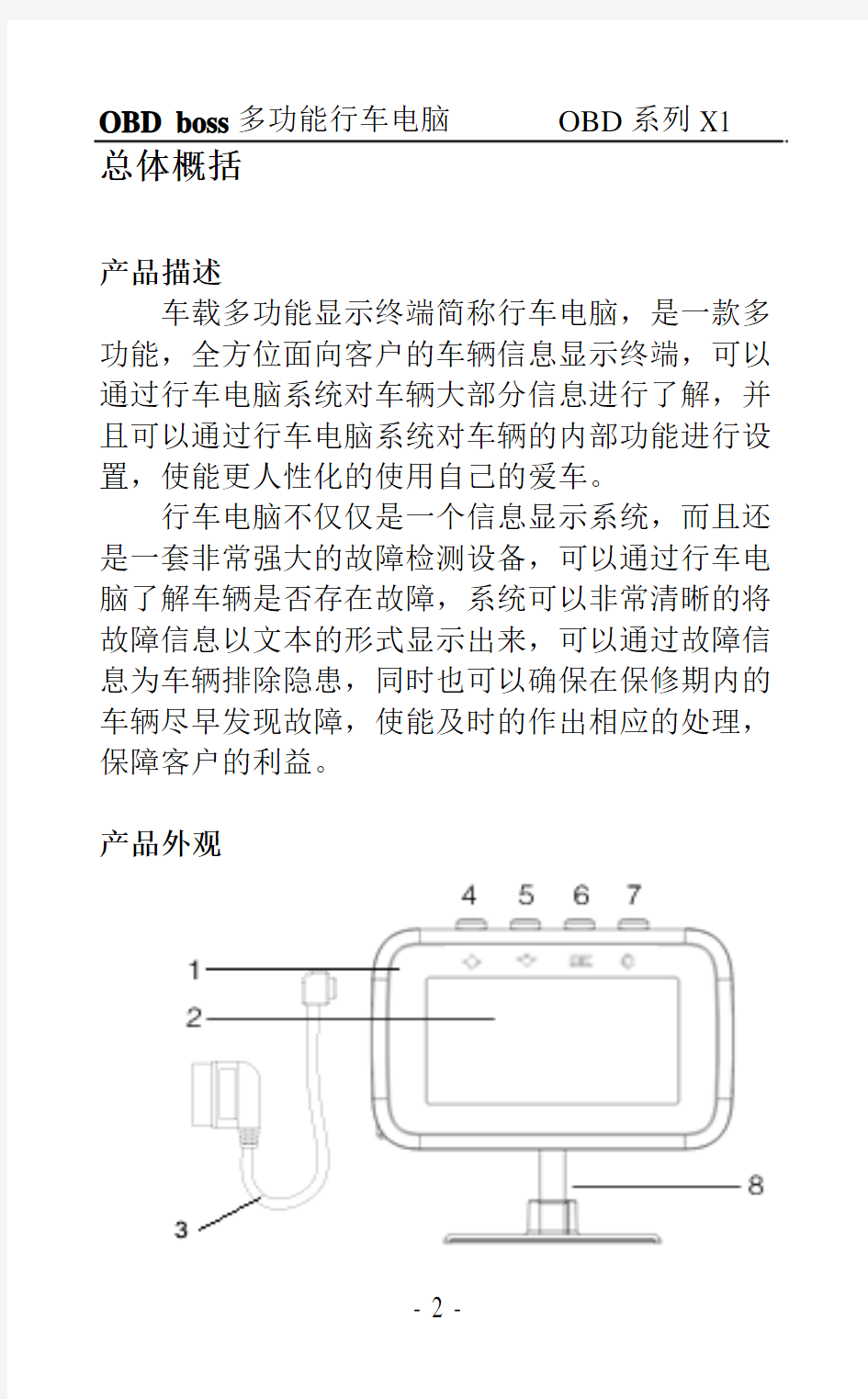
目录
总体概括 (2)
产品描述 (2)
产品外观 (2)
产品安装方法 (4)
支持车型 (4)
功能说明 (6)
第一次使用行车电脑 (6)
怠速状态下的显示 (10)
行驶状态下的显示 (11)
报警提示功能 (13)
菜单界面 (14)
总体概括
产品描述
车载多功能显示终端简称行车电脑,是一款多功能,全方位面向客户的车辆信息显示终端,可以通过行车电脑系统对车辆大部分信息进行了解,并且可以通过行车电脑系统对车辆的内部功能进行设置,使能更人性化的使用自己的爱车。
行车电脑不仅仅是一个信息显示系统,而且还是一套非常强大的故障检测设备,可以通过行车电脑了解车辆是否存在故障,系统可以非常清晰的将故障信息以文本的形式显示出来,可以通过故障信息为车辆排除隐患,同时也可以确保在保修期内的车辆尽早发现故障,使能及时的作出相应的处理,保障客户的利益。
产品外观
行车电脑的各部件说明:
1.行车电脑的主机。
2.液晶显示屏:240*120的图形点阵液晶屏。
3.诊断数据线:行车电脑和车辆连接数据线。
4.[↑] 按键:在菜单选择时,将光标移到上
一个选择项。
5.[↓] 按键:在菜单选择时,将光标移到下
一个选择项。
6.[OK]按键:确定当前的选择项。
7.[C]按键:退出当前的选择项。
8.行车电脑的塑料支架。
行车电脑主机的说明:
1. 诊断数据线接口。
2. 行车电脑主机的固定底座。
产品安装方法
行车电脑与车辆的连接
1. 将底座支架固定在驾驶台合适处。
2. 将行车电脑与主机支架连接,调整角度和姿势,
保证观看方便。
3. 将诊断数据线、行车电脑的主机、车辆OBD16
诊断端口安全可靠的连接。
注意:诊断数据线的长度1.0米,客户可以根据其长度来决定行车电脑的安装和走线。
支持车型
所有支持OBD标准的车辆。
为了解决汽车尾气排放的环境污染,世界各大汽车制造厂家都生产符合国际标准OBD-II的汽车以减少汽车尾气排放。OBD-II一套扩展的标准,最早是由美国的SAE组织开发,EPA( Environmental Protection Agency 环境保护局)采用,随后陆续推
广到欧洲、亚洲、大洋洲等地区。现在中国也已经开始强制要求在中国国内生产的汽车必须符合国际标准OBDII。
国际标准OBDII支持下列功能:
1.如果汽车存在故障,汽车仪表盘上的故障指示灯就必须点亮,提示客户汽车有故障,继续驾驶会影响安全。
2.可读取车辆的动态运行工况。
3.[OBD-16]诊断座一般位于仪表板的下方,控制台内侧,部分车型的诊断座位于仪表板左下部分,或变速杆附近防尘罩内,某些车型的OBD诊断座被安装在副驾驶座的贮物盒下方。各车型的汽车诊断座位置不尽相同,具体位置请参考相关资料。汽车的诊断座形状如下图:
功能说明
第一次使用行车电脑
在第一次使用该产品时,要求客户对行车电脑进行初始化设置。屏幕将显示如下图片,其中右上角显示该产品的软件版本号。
按照屏幕的提示操作,按【OK】键进入到下一步设置。
行车电脑将自动根据国际标准OBD的5种通讯模式[ISO15765 CAN Bus]、[ISO14230 KWP2000]、[J1850 PWM]、[J1850 VPW]、[ISO9141-2] 进行扫描。检测该车辆支持何种通讯协议。行车电脑将自动保存该通讯模式。
按【C】键退出,通过【↑】【↓】键选择车型,按【OK】键确认。系统将设置车辆型号。行车电脑在唤醒时显示车型图标。
按【OK】键确认后,客户可以采用系统缺省的显示界面。按【OK】键,客户可以自己配置显示界
面,这部分在【仪器设置】中的【重新配置画面】将有详细表述。
行车电脑初始化设置完成后,系统将重新启动。
系统正在进行获取车辆数据,屏幕将有几秒钟不显示。
上图左侧显示是车辆的厂家标志,右侧显示经销商的信息。
怠速状态下的显示
怠速模式
怠速模式是车辆在钥匙通电或怠速状态显示的第一界面。以上的显示内容客户可以随意修改。详情请看在【仪器设置】中的【重新配置画面】,行车电脑系统缺省的设置如下:
左侧上:发动机水温
正常范围:0℃-97℃
故障分析:水温传感器坏或散热风扇坏
车辆影响:损坏发动机,车辆无法正常使用左侧中:发动机转速
正常范围:怠速状态下700 rpm - 1100rpm
故障分析:节气门老化或者脏需要清洗
车辆影响:损坏发动机,车辆无法正常使用
左侧下:电瓶电压
正常范围:11V-16V
故障分析:<10V 电瓶已经老化,蓄电不足
>16V 发电机有故障
车辆影响:打不着火,无法启动发动机
右侧上:进气温度
正常范围:略高于环境温度5℃-10℃
故障分析:进气传感器损坏
车辆影响:车辆无法正常使用
右侧中:即时油耗(静态)
车辆速度为零情况下,车辆这一瞬间的每小时的耗油量。
右侧下:氧传感器的状态
正常范围:发动机运转时为闭环
故障分析:氧传感器损坏
车辆影响:排放超标,耗油量增大
行驶状态下的显示
当车辆开始行驶时,系统将会出现下面的两个界面,【巡航模式】界面和【竞技模式】界面。可以通过【↑】、【↓】键来切换界面。
巡航模式
巡航模式的数据说明
左侧显示的是车辆的当前实际车速(比仪表板上车速表显示的车速更准确)。
右侧第一列上:本次车辆行驶时间(此组数据
在下次从新点火后清零)右侧第一列中:本次行驶的平均车速
右侧第一列下:当前发动机的水温
右侧第二列上:本次车辆的持续行驶里程(此
组数据在下次从新点火后清
零)
右侧第二列中:当前发动机负荷
右侧第二列下:即时油耗(动态),车辆这一瞬
间的百公里的耗油量
巡航模式下显示的数据,可由自行设定,详情请看在【仪器设置】中的【重新配置画面】。
竞技模式
竞技模式的数据说明
屏幕显示三个指针表,同时以指针和数字的方式显示当前的发动机水温度、发动机转速、车速等数值。
三个指针表分别显示哪项数据,可由自行设定,详情请看在【仪器设置】中的【重新配置画面】。
报警提示功能
行车电脑的多方位报警提示功能可以保证车辆的安全使用,在使用车辆的过程中,行车电脑将给予客户不同等级的安全信息提示。
超速驾驶报警
可以根据个人的实际情况设置车辆安全行驶的最高时速报警。当你的车辆速度达到或者超过所设定最高时速值时,系统将会弹出超速报警提示,提醒你注意安全驾驶。
疲劳驾驶报警
可以在长途行驶前设置“疲劳驾驶报警”提示,确保系统在多长的时间内间隔提醒不要疲劳驾驶。
汽车故障报警
设置“汽车故障报警”后,在每次打开钥匙时。行车电脑将自行检查发动机电子线路。如果发现故障将及时提醒。可以通过按键查看车辆的故障信息。以确保每次的安全行驶。
换挡提醒
为了减少车辆驾驶的损耗,延长车辆使用寿命,纠正不良的驾驶习惯,可以设置换挡时对应发动机转速值。当发动机转速到达设定值,行车电脑进行声音报警,该项功能只在竞技模式下起作用。
菜单界面
客户在“怠速状态”或“行驶状态”下按【OK】键进入【菜单界面】。
菜单界面
【电控系统诊断】功能
客户可以通过该项功能,准确及时了解当前车辆的实时工况。屏幕显示检测功能菜单,[↑]、[↓]键选择所要检测的功能:【1.读取故障码】、【2.清除故障码】、【3.读取数据流】、【4.冻结帧数据】、【5.氧传感器测试】、【6.厂家监控数据】、【7.在线系统请求】、【8.ECU信息】。因为不同的车型对OBD标准的支持程度不一样,有些车型可能会不支持其中的某一项或几项功能。
选择【1.读取故障码】
【当前故障码】:表示当前该车汽车电脑所检测的故码。
【未决故障码】:表示在若干个推进循环内,间歇出
现的故障。
如果所测系统有故障码,屏幕将显示故障码编号及故障码的说明(如上图所示),通过【↑】【↓】键查看不同的故障内容。屏幕的右下角显示’01/04’,表示该系统共有4个故障码,当前显示的故障码是第1个。
选择【2.清除故障代码】
该功能可以熄灭车辆的故障指示灯,并清除电控系统的控制单元存储器中存储的故障码。清除故障前,请将点火钥匙处于ON档,并将发动机关闭。
选择[3.读取数据流]
屏幕将显示数据流的即时值,客户可以查看发动机的运行状况。通过【↑】【↓】键阅读上一屏幕的数据流即时值或下一屏幕的数据流即时值。
选择【4.冻结帧数据】
【冻结帧故障码】:表示当汽车在出现故障的那一瞬间,汽车电脑记录下来的故障码信息。
【冻结帧数据】:表示当汽车在出现故障的那一瞬间,汽车电脑记录下与这个故障相关的工况参数。帮助维修人员快速的找到产生汽车故障的原因,及时的进行汽车维修。
【冻结帧故障码】:查看产生冻结帧数据的故障码,以及故障内容。
【冻结帧数据】:在汽车产生故障时,汽车各种工况参数。通过【↑】【↓】键阅读上一屏幕的数据流即时值和下一屏幕的数据流即时值。
选择【5.氧传感器测试】
通过检测,屏幕将显示该车的氧气传感器的配置。以选择【1区,传感器2( B1S2)】为例:
右下角’1/4’,表示该氧气传感器提供4种测试功能,
当前屏幕显示的是第1种。通过【↑】【↓】键选择不同的功能测试。按[OK]进入该功能测试。选择不同的测试功能,屏幕将显示相应的测试结果。
选择【6.厂家监控数据】
根据厂家定义的测试号(TID)进行各种测试,测试的内容请参考相关的维修资料。
网络摄像机 操作手册 V2.0.0 杭州海康威视数字技术股份有限公司 技术热线:400-700-5998 2011-3
安全须知 此内容的目的是确保用户正确使用本产品,以避免危险或财产损失。在使用此产品之前,请认真阅读此说明手册并妥善保存以备日后参考。 如下所示,预防措施分为“警告”和“注意”两部分: 警告:无视警告事项,可能会导致死亡或严重伤害。 注意:无视注意事项,可能会导致伤害或财产损失。 警告事项提醒用户防范 潜在的死亡或严重 伤害危险。注意事项提醒用户防范 潜在的伤害或财产 损失危险。 警告: 1.请使用满足SELV(安全超低电压)要求的电源,并按照IEC60950-1符合Limited Power Source(有限电 源)的额定电压为12V直流或24V交流电源(根据具体型号而定)供应。 2.如果设备工作不正常,请联系购买设备的商店或最近的服务中心,不要以任何方式拆卸或修改设备(未 经许可的修改或维修所导致的问题,责任自负)。 3.为减少火灾或电击危险,请勿让本产品受到雨淋或受潮。 4.本安装应该由专业的服务人员进行,并符合当地法规规定。 5.应该在建筑物安装配线中组入易于使用的断电设备。 有关在天花板上安装设备的指示:安装后,请确保该连接至少可承受向下50牛顿(N)的拉力。 注意: 1.在让摄像机运行之前,请检查供电电源是否正确。 2.请勿将此产品摔落地下或受强烈敲击。 3.请勿直接碰触到图像传感器光学元件,若有必要清洁,请将干净布用酒精稍微湿润,轻轻拭去尘污;当 摄像机不使用时,请将防尘盖加上,以保护图像传感器。 4.避免对准强光(如灯光照明、太阳光等处)聚焦,否则容易引起过亮或拉光现象(这并非摄像机故障), 也将影响图像传感其寿命。 5.激光束可能烧毁图像传感器,在激光装置被使用的情况下,请您一定注意不要让图像传感器的表面暴露 于激光束之下。 6.避免置于潮湿,多尘,极热,极冷(正常工作温度:-10℃~+60℃),强电磁辐射等场所。 7.避免热量积蓄,请不要阻挡摄像机附近的通风。 8.使用时不可让水及任何液体流入摄像机。 9.当运送摄像机时,重新以出厂时的包装进行包装,或用同等品质的材质包装。 定期零件更换:本产品中采用的部分零件(例如电解质电容器)需要根据其平均寿命定期进行更换。零件的寿命随本产品的使用环境或条件以及使用时间而异,建议您定期进行检查。详细信息请向您购买本产品的经销商咨询。
教客平台用户使用手册(version3.0) 目录 一、主体功能区简介 (1) 二、教客平台首页简介................................. 错误!未定义书签。 三、平台使用详解 (4) (一)教师..................................................................................... 错误!未定义书签。 1.注册为平台用户 (4) 2.创建或申请加入圈子 (5) 3.圈子建设 (5) 4.创建课程和课程成员资格审批 (17) 5.课程建设 (17) 6.撰写和管理个人博客 (33) 7.个人资源的存储与管理 (34) 8.添加用户真实姓名、选取个性图片及个人其他信息 (37) 9.获取提示消息 (38) 10.浏览新闻公告 (38) (二)学生..................................................................................... 错误!未定义书签。 1.注册为平台用户.................................................................. 错误!未定义书签。 2.申请加入课程 (28) 3.课程的使用 (29) 4.个人资源的存储与管理 (38) 6.撰写和管理个人博客 (41) 7.添加用户真实姓名、选取个性图片及个人其他信息 (43) 8.获取提示消息 (43) 9.浏览新闻公告 (43)
教客平台用户使用手册(version4.0) 一、教客平台功能简介 教客平台由北京师范大学多年从事中小学教育信息化工作的教育技术专家、计算机专家、教育心理学家等共同设计和研发。它吸纳了目前国内外各大网络教学平台的优点,借鉴了目前最为流行的Facebook、人人网、QQ空间、微博等Web2.0平台的设计思想,融合了学习型组织、群体动力学、建构主义等教育与管理的理念,是一个适用于区域教研、数字化学习型学校构建、教师专业发展以及学生个性化学习的网络教学与教研一体化平台。 教客平台的功能能够为教研、备课、管理、教学等教育的核心业务提供全方位的支持与服务,具有最大的开放性,真正实现了资源与试题、经验与智慧、知识和情感在个人层面(师师之间、生生之间、师生之间)、团队层面(教研组、备课组、兴趣小组以及各种自组织的小组)、组织层面(区域层面、学校层面)的交流、分享、实践、反思和传承,最终形成一个共建、共享、共生、共赢的信息化生态环境。教客具体功能介绍如下表所示。
版本:3.3.1.1 日期:2017.8 那云内业资料管理系统 使用手册 编写: 核对: 审核: 批准:
目录 1、用户协议 您一旦安装、登录或通过其他方式使用那云(漳州)信息技术有限公司(以下简称“软件产品”)的系列产品,即表示您同意接受本协议的各项条款和条件的约束。您如果不同意以下协议,请勿安装和使用本系统。 软件许可: 本“软件产品”受著作权法及国际著作权条约和其它知识产权法和条约的保护。本“软件产品”只许可使用,而不出售全部所有权,所有权归那云(漳州)信息技术有限公司全部所有。 许可的授予: 1、您可在单一一台或多台计算机、工作站、终端机、手持式计算机或其它数字电子仪器(“计算机”)上安装、使用、访问、显示、运行或以其它方式互相作用于(“运行”)本“软件产品”(或适用于同一操作系统的任何前版本)的一份副本。运行“软件产品”的计算机的主要用户可以制作另一份副本,仅供在其便携式计算机上使用。 2、您还可以在通过网络在您的其它计算机上运行“软件产品”的储存设备(如网络服务器)上存放或安装一份“软件产品”副本;但是,您必须为从储存设备运行“软件产品”的每一台计算机获得一份许可证。一份“软件产品”许可证不得在不同的计算机共同或同时使用。
3、在他方接受本协议的条款和条件的前提下,将本系统及许可协议转手给另一方使用,同时保证另一方无条件遵守本协议。若发生转手,原文档及其伴随文档的所有拷贝必须一并转交对方,或将未转交的拷贝全部销毁。 4、未明示授予的一切其它权利均为公司所有。 使用限制: 1、不得对本“软件产品”进行逆向工程、反向编译、反汇编或解体拆卸; 2、不得复制、制作、销售、购买、使用或使他人得以使用盗版的那云软件产品,或进行其他可能损害本公司软件产品著作权或其他合法权益的行为; 3、如“软件产品”在官网或软件任何位置标明为试用、测试或免费版本,是指该软件的一个标识版本,它仅能让您测试软件的可行性。使用本软件产品的试用、测试或免费版本由您自己承担风险,在适用法律允许的最大范围内,在任何情况下不就因使用或不能使用本软件产品的试用版本所发生的任何的、特殊的、意外的、直接或间接的损失承担任何责任。软件试用或测试期满,您可以选择购买正式软件,否则您必须彻底删除试用、测试或免费版软件及其备份。 4、有限责任:无论是明指的或是暗喻的,包括但不限于利润损失、可用性消失、商业中断,或任何形式的间接、特别、意外或必然的破坏,或任何其他方的索赔,即使我公司事先被告知此类事有可能发生的任何情况下,只对“软件产品”收费功能的收费价款为限承担责任。 许可终止:
用户操作大全 中国商品信息服务平台
2008年11月 引言 ?感谢您使用中国物品编码中心研究开发的全球贸易产品服务数据中心——中国商品信 息服务平台2.0版本(ANCCNET Ver 2.0)。 ?本操作手册所指的中国商品信息服务平台(ANCCNET)是产品信息注册系统(ANCCNET Ver 1.0)的升级版,是基于计算机网络技术、全球统一标识系统而构建的新一代标准化信 息交换平台。 ?本操作大全为中国商品信息服务平台的使用和操作手册,主要介绍平台的具体操作步 骤、使用方法和注意事项等,适用于所有已经成为全球数据同步(GDS)会员的平台使用和操作的用户。 ?本大全中所采用的表格、插图、截图及流程图等都是为了更详细直观地描述平台的具体 操作步骤,由于技术开发和系统升级之故,会存在与实际使用的界面不同的现象,请以新版界面为主。 ?为确保您在中国商品信息服务平台内的操作正确无误,请在登录ANCCNET平台进行操作 前仔细阅读本操作大全,有任何其他疑问,请咨询所在地编码分支机构或直接拨打400-7000-690服务热线。
目录
1、平台概述 1.1 平台简介 中国商品信息服务平台 (ANCCNET,以下简称平台)是一个以计算机网络技术、全球统一标识技术为基础,以权威准确、详实全面的高质量商品信息和服务信息为基础的标准化信息交换平台。 ◆服务对象广泛应用于零售消费、物品流通、资源计划、电子采购和品类管理等领域,服务于商 品的制造商、零售商、批发商以及咨询机构等行业。 1.2 平台组成 中国商品信息服务平台的构建是基于全球数据结构标准的,其中包括:全球数据字典(GDD)、全球统一产品分类系统(GPC)、全球数据同步系统(GDS)。正是这些国际标准的采用才使得中国区数据与全球数据的同步成为可能。中国商品信息服务平台由商品信息注册系统、商品信息质量保证系统、任务计划处理系统、全球数据同步管理系统四大部分组成,能够满足商业信息交换的个性化需求,实现信息资源价值的最大化利用。 商品信息注册系统任务计划处理系统 中国商品信息服务平台 商品信息质量保证系统全球同步管理系统 商品信息服务平台的构成图 1.3 平台特性 平台基于全球注册中心、认证数据池、数据质量框架和全球数据分类而构建,有力地保证着数据的准确性和安全性,实现数据的持续同步。主要具有下列特性: 较低的成本投入 平台保证制造商和客户能够分享最新、最准确的数据,并且传达双方合作的意愿,能够满足各类企业不同的等级需求,最终促使贸易伙伴以微小投入完成合作。仅需拥有一台可上网的计算机即可享受平台的优质服务。 高度的扩展性
非接触式IC卡 食堂管理系统 用户使用手册 二零零四年八月六日
欢迎阅读本使用手册,借助本使用手册,您可以: 了解IC卡食堂管理系统的详细信息; 学会如何安装,操作IC卡食堂管理系统; 查找问题答案; 解决您在系统使用过程中遇到的各种疑难。 因此,希望您能在开始安装、运行系统之前,在忙碌的工作过程中抽出一点闲暇,认真阅读以下文件资料,它们会让您的工作更轻松、更方便!本使用手册由五部分内容组成: ●食堂管理系统运行环境要求:系统程序要求运行在一个最底配置的计算机软、硬件环境中, 您的机器达到要求了吗?请您一一对照设置妥当; ●食堂管理系统数据库SQL Server安装步骤:为您简单的介绍安装餐饮系统所需数据库SQL Server2000软件的过程; ●食堂管理系统的安装步骤:为您简单的介绍食堂管理系统的安装步骤; ●系统内容简介:系统各个模块的内容简介,使用户对系统能达到的功能有一个大概的了解;系统各个模块的详细说明:这节内容请您一定仔细认真的阅读,这样您会一步一步地熟悉系统的操作规程,否则,您或许会在实际操作中碰到不必要的错。 目录:
一、餐饮系统运行环境要求 1.硬件环境: ●CPU:赛扬633以上; ●内存:64M以上的RAM,最好128M以上; ●硬盘空间:10G或以上; ●显示器:VGA视配器分辨率在800*600以上; ●通讯断口:正确安装485通讯卡。 2.软件环境: ●操作系统:Win95/98、Win Me、Win2000个人版. ●通讯:正确设置了485通讯参数; 数据库支持:正确安装了SQL Server 2000个人版。
海康威视远程视频监控访问操 作 手 册 2013年5月 目录
概述 本文档为海康威视产品(主要为DVR、NVR、网络摄像机、小威视、威视通等)架设公网(互联网)访问的操作方法、步骤、工作原理,与大家共同交流远程视频监控。 架设远程访问的条件 远程访问是基于互联网的访问,分两种:一种是动态域名解释、静态IP类型的访问;另一种是走私有协议的,海康针对威视通相机建设了视频7平台,该平台在杭州,使用威视通,只要能上网的地方就能架设远程访问,在后面详细介绍视频7。 远程域名访问的IP地址要为公网IP 要做远程域名访问,首先要确定自己的网络是否为公网IP。自己使用的网络一般分为下面两种: 1、通过路由器拨号上网(路由器+拨号猫+电话线) 测试方法为: 第一步:去查询网站查询你当前的公网IP地址。 例如:我当前查询到的公网IP地址为: 第二步:查看路由器拨号出来的IP地址 例如:我当前的路由器拨号出来的IP地址为: 第三步:确定是否为公网IP 通过IP138查询网查到的公网IP:与路由器拨号出来的IP:对比,结果是一样的,因此确定为具备远程访问的条件,反之则不具备。 值得一提的是:IP138查询网查询到的IP才是你真正的公网IP,路由器拨号出来的IP 不一定是公网IP。 注意:这种方式目前存在路由器拨号出来的IP地址非公网IP,也就是说这个IP地址还是个内网地址。主要为:住宅小区,出现这种情况的原因为:运营商公网IP不够用,在这种形式下,运营商就会在住宅小区搭建一个大型“路由器”+“静态IP链路一条”(暂时这么理解吧,有些只能上网、有些能上网又能打电话,具体是什么技术得问运营商),对每一个需要上网的用户创建帐号、密码、划分权限及带宽,也就是我们所用到的宽带(电话号码+密码),这样通过路由器拨号就可以上网了,其实路由器拨号出来的IP地址是上级“路由器”自动分配的一个内网地址,并非公网IP,你之所以能上网是由上级“路由器”负责,有点类似多级路由。 2、静态IP地址 这个是由运营商提供的公网IP地址,价格比较贵。 海康产品端口号功能 要远程访问海康的DVR、NVR、网络摄像机,就需要知道这些设备是通过哪些端口来传输控制信令、视频流的。
IT运维管理系统使用手册
————————————————————————————————作者:————————————————————————————————日期:
IT运维管理系统 用户使用手册 大庆和光电子科技开发有限公司 二〇一六年十月
目录 1、基础信息 (3) 1.1项目信息 (3) 1.2项目检查项 (4) 1.3设备基础信息 (6) 2、日常巡检 (8) 2.1软件日巡检 (8) 2.2软件周巡检 (9) 2.3服务器系统巡检 (10) 2.4服务器硬件巡检 (10) 3、巡检查询 (11) 3.1软件日常巡检检查 (11) 3.2服务器巡检报告 (11) 4、运维资料管理 (12) 4.1系统问题管理 (12) 4.2项目资料管理 (15)
1、基础信息 1.1项目信息 主要录入各运维组所维护的项目信息,各运维组各自录入各自的项目信息。如下图所示 【新增】按钮:点击“新增”按钮,按要求添加项目信息,点击“确认保存”按钮即可。如图所示: 注:状态字段:有两个状态,分别是“正常”和“停用”。当状态是“正常”,则在软件日/周巡检中显示;当状态是“停用”,则在软件日/周巡检中不显示。 项目路径:填写该项目发布的位置,例如:D:\Publish
【编辑】按钮:点击“编辑”按钮,编辑已添加的项目信息,点击“确认保存”按钮即可。如图所示: 【删除】按钮:选中要删除项目前的复选框,点击“删除”按钮,确定要删除,点击“确认”按钮即可。如图所示: 1.2项目检查项 主要是录入各运维组巡检项目的检查项,各运维组录入各自的项目检查项信息,如下图所示
新疆勇成信息科技有限公司 易缴通办公系统使用手册 易缴通后台管理系统 1、系统组成:交易查询、交易管理、财务管理、商户系统 、系统维护、系统管理 1.1操作方法:输入网址http://19 2.168.102.5:9527/EasyToPayServ/client/ loginAction_showmain.action进入程序,输入工号、密码、点击登录。 输入工号 输入密码
1.2易缴通后台管理系统—— 交易查询模块:分为成功交易、商品成功交易两个子模块 1.2.1成功交易: 查询用户的成功缴费明细,输入用户号码,查询用户缴费金额,缴费时间及其缴费终端号码。 例如:在付费号处输入“182*****268”点击查询,即可显示此用户的缴费时间,地点,及交易金额。
1.2.2商品成功交易:查询用户购买商品的成功记录。输入付费手机号、订单号码、或是终端机号码,查询用户购买业务、交易金额、及其交易时间。 例如:输入终端号码“B9910179001”点击查询,就会显示在此终端机上成功 终端号码输入 交易的商品信息记录。 1.3易缴通后台管理系统—— 交易管理模块:分为失败交易、交易监控两个子模块
1.3.1失败交易:是对系统中由于各种原因未能成功的交易记录。 输入号码即可查询用户缴费类型,缴费失败时间、缴费地点及其缴费失败原因。 1.3.2交易监控:显示当前系统中的待发和正在发送的联通、移动、腾讯业务交易信息
由此查看正在交 易的数据 1.4易缴通后台管理系统——财务管理模块:终端结账模块 1.4.1终端结账:分为四种状态: 未结账:对终端内资金的反映。在未收取状态下均显示未结账。在此查看结账信息 预结账:对外勤已结账终端信息的体现。
网站管理系统使用 手册
前言: 本手册适用于师友网站群管理系统V3.0版本,根据客户需求,各模块的功能略有不同,所提供的界面图片仅供参考。 第一部分:常见操作 一、系统登录 从网站前台点击“管理登录”进入后台登录页面或直接从前台登录窗口,输入帐号和密码,点击“登录”进入系统。后台登录界面如下图示(图片仅供参考): Web方式登录窗口 二、系统界面
三、修改密码和个人资料 从系统操作主界面顶部右侧导航区点击“修改密码”和“个人资料”,打开修改密码窗口和修改个人资料的窗口。修改密码必须提供正确的原始密码。 修改登录密码界面 五、退出登录 从系统操作主界面顶部右侧的导航区点击“退出”,即可注销用户的登录信息并返回登录界面。 第二部分网站管理 一、站点管理
站点管理主要包括站点的创立、修改、删除、审核和站点的栏目管理。站点管理的主界面如下图所示: 1、创立新站点 从“站点管理”模块,点击“创立新网站”,打开创立新站点的编辑窗口。如下图所示: 站点包括“主站”和“班级”网站两种类型,创立“班级”网站前,必须事先在系统管理的“班级设置”模块设置好学校的班级。 创立新站点需要指定网站的名称、网址、网站目录,选择该网站的管理员。各项目指定的内容及说明详见窗口的“使用说明”。
“本站是系统门户”只有系统管理员能够指定,而且整个系统中只能指定一个网站为“门户”,被指定为门户的网站能够接受其它网站的投稿。 “管理员”能够管理本站点下的所有栏目内容,而且能够进行站点栏目的管理。 2、修改站点信息 参见“创立新站点”功能。 3、发布与取消发布 只有发布的站点才能够接受投稿和管理。管理员能够根据需要对网站进行开通与关闭。 4、站点的删除 删除某一个站点,该站点下面的所有栏目及所有内容都将同时被删除,而且不能够恢复。请慎用此功能。对于已经有内容的站点,在不需要的时候能够先设置为“不发布”。 二、栏目管理 普通用户能够从导航菜单“网站管理”—“栏目管理”进入栏目管理主界面,在该界面会列出当前用户有管理权限的所有站点(在“站点管理”模块被指定为“管理员”的站点)。栏目管理主界面如下图所示:
系统用户使用手册 ——数据采集平台用户手册土壤肥料专业统计系统 国家农业部 北京中软国际信息技术有限公司 文档编号: 文档版本号:V1.0 撰写人:王红 撰写日期:2011年1月15日
目录 第一章引言 (4) 1.1 项目名称 (4) 1.2 系统名称 (4) 1.3 预期的读者和阅读建议 (4) 1.4 术语和简约语 (4) 1.5 参考资料 (4) 第二章总体功能概述 (5) 2.1 功能概述 (5) 2.2 操作界面介绍 (5) 第三章系统登录 (7) 3.1 浏览器设置 (7) 3.2 系统登录 (11) 3.3 修改用户密码 (11) 第四章我的工作 (12) 4.1 个人工作台 (12) 4.1.1 功能概述 (12) 4.1.2 功能列表 (12) 4.1.3 功能操作 (12) 4.2 待办工作 (13) 4.2.1 功能概述 (13) 4.2.2 功能列表 (13) 4.2.3 功能操作 (13) 4.3 消息管理 (16) 4.3.1 功能概述 (16) 4.3.2 功能列表 (16) 4.3.3 功能操作 (16) 第五章业务操作员管理 (24) 5.1 个人信息维护 (24) 5.1.1 功能概述 (24) 5.1.2 功能列表 (24) 5.1.3 功能操作 (24) 第六章查询统计 (25) 6.1 原始数据查询 (25) 6.1.1 功能概述 (25) 6.1.2 功能列表 (25) 6.1.3 功能操作 (25) 6.2 高级数据查询 (26) 6.2.1 功能概述 (26) 6.2.2 功能列表 (26) 6.2.3 功能操作 (26) 第七章填表说明 (28) 7.1 填表说明 (28)
设备管理系统用户手册 目录 系统简介 (2) 系统流程 (3) 系统功能 (4) 台帐管理 (4) 设备台帐 (4) 设备折旧 (6) 条码打印 (6) 设备导入 (7) 设备预警 (8) 辅助管理 (8) 人员管理 (8) 供应商管理 (8) 维修站管理 (8) 合同管理 (8) 查询打印 (9) 统计报表 (10) 参数设置 (10) 组织结构管理 (10) 设备种类设置 (11) 故障类型设置 (12) 配置参数设置 (12) 自定义项设置 (12) 系统管理 (13) 基础字典设置 (13) 系统参数设置 (13) 组维护 (13) 组权限设置 (14) 操作员设置 (15) 系统初始化 (15) 导出数据 (16) 导入数据 (16) 系统 (16) 在线升级 (16)
起点智能设备管理系统主要适用于资产密集型企业对高价值固定资产的维护、保养、跟踪等信息管理。它以提高资产可利用率、降低企业运行维护成本为目标,以优化企业维修资源为核心,通过信息化手段,合理安排维修计划及相关资源与活动,从而提高企业的经济效益和企业的市场竞争力。随着计算机在各类企业中的应用范围不断扩大,各企业的设备不仅在速度、数量、品种增长快,而且设备的移动、升级和故障维修也非常快,使技术部门对设备资产管理的难度越来越大,传统的手工制表、人工登记的办法,已不能及时反映每台设备的真实情况,迫切需要建立一个企业的资产管理系统。 起点设备管理系统,针对企业内部使用的大量的设备不易管理而精心设计的。主要有六个功能模块:设备登录、设备查询、条码打印、人员管理、设备管理、系统管理。它可以对设备进行全面的管理,管理项目包括:记录这一设备的各项特性指标以及使用部门、购买日期等基本信息和它的维修、升级等情况;设置任意条件对设备各类信息进行查询;对保修期做出预警等。人员管理登记人员情况,对维护、维修设备的情况做出统计。
财务综合信息门户 操作手册 (草稿) 北方工业大学 财务处 2017年6月
目录 前言 (3) 1登录操作 (4) 1.1登录方式 (4) 1.2门户主界面 (4) 1.3修改门户登录密码 (5) 2项目授权管理系统 (6) 2.1项目授权 (6) 2.1.1增加或撤销授权 (7) 2.1.2增加或撤销管理员 (8) 2.1.3增加或撤销无限额经办人 (9) 2.2预算执行情况 (9) 2.3预算冻结情况 (10) 2.4项目用款情况 (11) 2.5项目往来情况 (11) 2.6个人信息维护 (11) 2.6.1个人基本信息维护 (12) 2.6.2个人报销卡信息维护 (12) 2.6.3研究生个人信息维护 (13) 3网上报销系统 (15) 3.1网上报销系统主界面 (15) 3.2申请报销单 (15) 3.3填写报销基本信息 (16) 3.4日常报销业务 (17) 4几种特殊报销业务 (18) 4.1国内差旅费 (18) 4.2出国出境费 (19) 4.3暂借款业务 (19) 4.4主办会议费 (20) 4.5主办培训费 (21) 5支付方式 (22) 5.1转卡 (22) 5.2汇款 (24) 5.3支票 (25) 5.4公务卡 (25) 5.5混合支付 (26) 6增值税发票认证 (27) 6.1认证界面 (27) 6.2发票认证 (27) 6.3选择已认证发票报销 (29) 6.4其他发票登记 (30) 7新版财务查询 (32) 7.1新版财务查询系统主界面 (32) 7.2财务到款查询 (32) 7.3汇款回单查询 (33)
前言 为进一步提升财务服务质量,改进和优化财务报销流程,减少教职工办理报销业务的等候时间,财务处升级了“财务综合信息门户”。登录该综合信息门户,用户可以实现网上报销、项目授权、查看项目支出明细、项目借款明细以及科研到款等功能。有关介绍如下: 网上报销系统:用户在网上报销系统中填写报销单并打印签字后,连同发票交至财务处即可,无需等候,财务人员处理后将按报销单申请的支付方式进行付款。 项目授权管理系统:项目负责人可在项目授权管理系统完成对名下负责项目的授权管理,定向授权或撤销授权某些人员使用某些项目,并能够随时登录查看项目的授权情况和预算执行情况,提高项目经费的安全性与管理水平。 以下将对网上报销系统和项目授权管理系统的操作进行说明。 系统的完善离不开各位老师的支持和帮助,欢迎各位老师对本手册和财务系统提出宝贵意见,相关问题及建议请拨打财务电话:88803232-1。
用户手册 1 引言 1.1 编写目的 为了帮助用户更好地了解和使用该软件,提高用户与软件的亲和度。用户手册讲述怎样安装、配置和使用该企业管理系统,以及该软件使用过程中应注意的一些问题。 1.2 背景 a.该软件系统的名称:企业管理系统 b.该软件项目的任务提出者:企业 c.该软件项目的开发者:胡灿河,陈洁,郑家乐,陈龙江,陈伟聪? d.该软件的用户(或首批用户):企业用户 1.3 参考资料 《实用软件工程》——郑人杰、殷人昆、陶永雷清华大学出版社2008-11 《数据库系统概论》——王珊、萨师煊高等教育出版社2008-3 《Delphi 7.0程序设计》——田原、官东、李素若、李文泼清华大学出版社和北京交 通大学出版社2007-7 2 用途 2.1 功能 a.企业人员档案管理:可增加、修改、删除和查询该企业人员的具体信息 (1)人员添加界面如下: (2)人员修改与删除界面如下: b.企业物料档案管理:可增加、修改、删除和查询该企业仓库中各物料的具体情况 (3)物料添加界面如下: (4)物料信息修改与删除界面如下: c.物料进出仓信息管理:可登记和查询各物料在各操作人员以及各时间段内的进出仓情况 (5)物料进仓管理界面如下: (6)物料出仓管理界面如下: (7)进出仓单查询界面如下: d.统计打印:可按物料统计进出仓流量,计算分析流动量最小的物料。按月份打印进出仓单表,打印进出仓单,按物料打印仓库账本 (8)物料统计界面如下: (9)打印报表界面如下: (10)打印仓库账本界面如下: e.设有专门的管理员,用来管理其他操作人员的权限。 (11)用户权限分配界面如下: 2.2 性能 2.2.1 精度 各物料的库存数量以及进出仓数量都必须为整数 2.2.2 时间特性 响应时间:迅速 更新处理时间:根据用户反应情况而定 数据传输:快速 2.2.3 灵活性
信息门户平台 使用手册 1.使用须知 (3) 1.1如何进入系统 (3) 1.2首次登录须知 (5) 2.系统介绍 (5) 3.安装步骤 (6) 4.系统使用 (6) 4.1页面设置 (7) 4.1.1新增页面 (7) 4.1.2添加子页面 (8) 4.1.3修改页面名称 (9) 4.1.3.1修改一级页面 (9) 4.1.3.2修改子页面 (10) 4.1.4删除页面 (10) 4.1.5页面位置调整 (11) 4.2页面样式设置 (12) 4.2.1版式设置 (12) 4.2.2页面宽度调整 (13) 4.3页面内容管理 (14) 4.3.1添加页面内容 (14) 4.3.2移动页面内容 (16) 4.3.3删除页面内容 (17) 4.4群组管理 (18) 4.4.1新增组 (19) 4.4.2添加子组 (21) 4.4.3删除组 (23) 4.4.4添加人员 (24) 4.4.5删除人员 (26) 4.5访问统计 (26) 4.5.1在线用户情况 (26) 4.5.2访问统计 (27) 4.5.3栏目点击量统计 (28) 4.6新闻公告管理 (29) 4.6.1公告浏览 (29) 4.7书签管理 (30) 4.7.1个人书签管理 (30) 4.7.1.1书签管理的主界面 (30) 4.7.1.2添加收藏 (31) 4.7.1.3共享设置 (32)
4.7.1.4导入收藏 (32) 4.7.1.5最近访问 (33) 4.7.1.6最常访问 (33) 4.7.1.7收藏工具 (33) 4.7.2热门书签 (35) 4.7.3推荐书签 (36) 4.7.4最新书签 (36) 4.8用户信息管理 (36) 4.8.1初始化个人资料 (36) 4.8.2维护个人资料/修改密码 (37) 4.8.3恢复后台页面设置 (37) 4.9密码找回 (38) 4.9.1通过回答问题新设密码 (38) 4.9.2通过Email设置密码 (38) 4.10站内消息 (39) 4.10.1发送消息 (40) 4.10.2收件箱管理 (41) 4.10.3发件箱管理 (44) 4.10.4消息提醒 (44) 4.11信息集成 (44) 4.11.1RSS集成 (44) 4.12校内信息检索 (45)
信息综合服务平台用户使用手册 信息技术中心 2019 年 9 月
目录 1.阅读指南 (4) 1.1.编写目的 (4) 1.2.手册构成 (4) 1.3.使用对象 (4) 2.系统的登录与退出 (4) 2.1.浏览器要求 (4) 2.2.系统登录 (4) 2.2.1账号密码登录 (5) 2.2.2 动态码登录 (6) 2.3.安全退出 (6) 3.操作指南 (7) 3.1.首页 (7) 3.1.1 应用搜索 (7) 3.1.2 问题反馈 (8) 3.1.3 重放引导动画 (9) 3.1.4 皮肤切换 (9) 3.1.5 个人中心 (10) 3.2 侧边栏 (10) 3.2.1 我的收藏 (11) 3.2.2 可用应用 (14) 3.2.3 可用卡片 (15) 3.2.4 待办任务、我发起的、周期服务 (17) 3.2.5 未读消息 (17) 3.3.卡片 (19) 3.3.1 校园卡 (19) 3.3.2 个人数据 (19) 3.3.3校园新闻 (20) 3.3.4 业务直通车 (20) 3.3.5学生管理服务 (20) 3.3.6 我的收藏 (21) 3.3.8已办任务 (21) 3.3.9待办任务 (22) 4.今日校园 (23) 4.1 安装 (23)
4.2 登录 (23) 4.3主页面功能介绍 (24) 4.3.1我的大学(校内服务) (24) 4.3.2校园新闻 (25) 4.3.3同学圈(校外/校内) (26) 4.3.4消息 (26)
1.阅读指南 本手册旨在通过界面和操作步骤的说明来指导用户使用信息综合服务平台。 本手册的读者需掌握以下知识: 掌握 GOOGLE 或其它浏览器的使用。 1.1.编写目的 本操作手册作为使用时的速查手册用; 1.2.手册构成 本手册提供了信息综合服务平台的使用方法; 1.3.使用对象 信息综合服务平台的普通用户。 2.系统的登录与退出 2.1.浏览器要求 在进入系统之前,首先用户确认的浏览器的版本,需要使用的 IE 9.0 以上版本、谷歌浏览器、360 安全或者 360 极速浏览器、Safari 浏览器。 2.2.系统登录 路径:输入网址—>填写用户名和密码—>登录 访问方式:https://www.doczj.com/doc/d79908909.html, 访问信息综合服务平台,信息综合服务平台与身份认证进行了集成,点击登录,会自动跳转到身份认证登录界面。
后台管理系统用户手册
目录 1、登录后台管理系统 (3) 2、系统模块介绍 (2) 2.1栏目管理 (2) 2.2用户列表 (4) 2.3导师风采 (5) 2.4机构设置 (7) 2.5新闻管理 (9) 2.6活动剪影 (11) 2.7下载资源管理 (13) 2.8静态资源管理 (15) 2.9研究生处人员管理 (16) 2.10学位点字典 (18) 2.11院系所字典 (19) 2.12关于 (20) 3、照片处理使用方法 (21)
1、登录后台管理系统 点击研究生教育网站首页左侧信息管理栏目下的〖后台管理〗按钮进入后台管理页面,如图所示: 首先在下拉链表中选择用户类型(根据自己的权限选择类型,默认为:任课教师)、输入登录名、密码后,点击〖登录〗登入系统。进入系统后可见下图:
导航上有进行管理的项目. 2、系统模块介绍 本系统共分六个模块,其中栏目管理下有:栏目编辑;用户管理下面有:用户列表; 内容管理下有:导师风采、机构设置、新闻管理、活动剪影、下载资源管理、静态资源管理、研究生处人员管理;字典维护下有:学位点字典、院系所字典;关于。下面将对每个模块的使用方法做一个详细介绍。 2.1栏目管理 点击〖栏目管理〗下的“栏目编辑”按钮进入栏目编辑页面,列表中为现有栏目,可翻页查看。选择一级栏目名称,可进行查询。其具有的功能有:删除、编辑、上传。 2.1.1点击〖删除〗按钮可删除已有新闻记录.(点击删除按钮弹出确认对话框,确定表示 删除、取消表示不删除) 2.1.2点击〖编辑〗按钮可见下图: 可更新记录:1.选择一级栏目名称2.填入二级栏目名称3.选择栏目类型4.选择角色名称5.选择标签编号6.选择时间7.写入创建人和栏目排序号最后提交。
科技志愿服务信息平台用户使用手册(1.0版) 1.基本内容 为做好相关工作,拟按照《志愿服务信息系统基本规范》的要求,建立科技志愿服务信息平台(以下简称平台),对接关联全国志愿服务信息系统,统一数据格式、完善服务功能,逐步建设人才库、团队库、项目库,促进供需对接与交流共享,提升科技志愿者注册人数和志愿活动上网率,保证科技志愿服务的精准性和便捷性。 科技志愿服务,是指科技志愿者、科技志愿服务组织为服务科技工作者、服务创新驱动发展、服务全民科学素质提高、服务党和政府科学决策,自愿、无偿向社会或者他人提供的公益性科技类服务。 科技志愿服务组织(平台内简称组织),是指各级科协组织和相关机构成立的科技志愿者协会、科技志愿者队伍、科技志愿服务团(队)等。 科技志愿者(平台内简称志愿者),是指不以物质报酬为目的,利用自己的时间、科技技能、科技成果、社会影响力等,自愿为社会或他人提供公益性科技类服务的科技工作者、科技爱好者和热心科技传播的人士等。 2.功能说明 2.1 志愿者:注册:通过微信公众号平台注册成为一名志愿者。活动报名:对已发布且未结束的活动进行报名参加,可根据区域进行过滤选择。我参加的活动:查看志愿者已经报名过的活
动,可根据“报名中”、“报名结束”、“活动进行中”、“活动结束”、“全部”五种不同的活动状态进行查询。志愿者信息:查看志愿者的详细信息,并且可以进行编辑个人信息。 2.2 组织:注册:通过微信公众号平台注册一个组织。活动发布:由组织填写要发布的活动的相关信息,并发布此活动。我发布的活动:查看当前组织发布过的活动信息。组织信息:查看当前组织的详细信息,并且可以进行编辑。 2.3 友情链接。可查看相关的政策文件、中国科协官网信息、志愿者服务联合会官网信息、中国科协绿平台官网信息。 3.使用说明 3.1 关注公众号 搜索“科技志愿服务”公众号或扫描微信二维码进行关注,二维码如下图所示: 3.2 志愿者 注册:点击“志愿者-注册”注册一名志愿者,输入手机号,点击“发送验证码”,将收到的验证码填写好之后点击“下一步”,跳转到志愿者注册页面。如下图所示:
河南经贸职业学院·信息管理系 《人事管理系统》用户使用手册 班级:07微机七班 学号:207120767 姓名:王佳佳
目录 1文档介绍 (3) 1.1 文档目的 (3) 1.2 文档范围 (3) 1.3 读者对象 (3) 1.4 参考文档 (3) 2运行环境说明 (4) 2.1系统安装 (4) 2.2 数据库管理系统安装与配置 (4) 3操作说明 (5) 3.1高级用户角色 (5) 3.1.1 用户登陆功能简介 (5) 3.1.2 部门管理 (6) 3.1.3员工管理 (6) 3.1.4加班信息管理 (7) 3.1.5考勤信息管理 (8) 3.1.6人事调动信息管理 (9) 3.1.7用户信息管理 (10) 3.2 普通用户角色 (10) 3.2.1部门信息查询 (10) 3.2.2员工信息查询 (11) 3.2.3加班信息查询 (12) 3.2.4考勤信息查询 (12) 3.2.5人事调动信息查询 (12) 3.3系统管理员角色 (13) 3.3.1高级用户信息管理 (13) 3.3.2权限管理 (13) 3.3.3用户组管理 (14)
1文档介绍 1.1 文档目的 《系统用户手册》主要对人事管理系统的使用方法的操作流程做了详细说明,旨在使用权用户通过阅读手册了解人事管理系统的特性和操作流程。解决用户在使用过程中的疑难问题。 1.2 文档范围 本文档主要包含以下几部分: 0.文档 1.系统简介 2.系统安装与配置 3.浏览器端功能操作说明 1.3 读者对象 本文档的读者主要有: 所有施用本人事管理系统的高级用户和普通用户 1.4 参考文档 [1]张庆华https://www.doczj.com/doc/d79908909.html, 2.0 完全自学手册机械工业出版社2006-3-5 [2]周建国Photoshop CS2 人民邮电出版社2005-05-13 [3]王锦Dreamweaver MX 2004 机械工业出版社2005-08-26 [4]周力SQL Server 2000 大连理工出版社2004-05-07
集中监控管理系统iVMS-5000 客户端操作说明书
非常感谢您购买我公司的产品,如果您有什么疑问或需要请随时联系我们。 本手册适用于集中监控管理系统iVMS-5000。 本手册可能包含技术上不准确的地方、或与产品功能及操作不相符的地方、或印刷错误。我司将根据产品功能的增强而更新本手册的内容,并将定期改进或更新本手册中描述的产品或程序。更新的内容将会在本手册的新版本中加入,恕不另行通知。
目录 1 简介.................................................................... 错误!未定义书签。 简介.............................................................. 错误!未定义书签。 运行环境.......................................................... 错误!未定义书签。 约定.............................................................. 错误!未定义书签。 2 安装和卸载.............................................................. 错误!未定义书签。 安装软件.......................................................... 错误!未定义书签。 卸载软件.......................................................... 错误!未定义书签。 3 运行和使用.............................................................. 错误!未定义书签。 用户登录.......................................................... 错误!未定义书签。 软件界面及菜单介绍 ................................................ 错误!未定义书签。 4 实时预览监控............................................................ 错误!未定义书签。 实时视频预览 ...................................................... 错误!未定义书签。 结束播放..................................................... 错误!未定义书签。 预览控制.......................................................... 错误!未定义书签。 录像和抓图........................................................ 错误!未定义书签。 紧急录像..................................................... 错误!未定义书签。 抓图......................................................... 错误!未定义书签。 其他功能.......................................................... 错误!未定义书签。 语音对讲..................................................... 错误!未定义书签。 报警输出控制................................................. 错误!未定义书签。 即时录像回放................................................. 错误!未定义书签。 5 云台控制................................................................ 错误!未定义书签。 云台控制.......................................................... 错误!未定义书签。 3D定位............................................................ 错误!未定义书签。 预置点编辑........................................................ 错误!未定义书签。 巡航路径编辑 ...................................................... 错误!未定义书签。 轨迹编辑.......................................................... 错误!未定义书签。 视频参数调节 ...................................................... 错误!未定义书签。 6 录像回放................................................................ 错误!未定义书签。 常规回放.......................................................... 错误!未定义书签。 录像检索..................................................... 错误!未定义书签。 回放控制..................................................... 错误!未定义书签。 分段回放.......................................................... 错误!未定义书签。 录像检索..................................................... 错误!未定义书签。 回放控制..................................................... 错误!未定义书签。 事件回放.......................................................... 错误!未定义书签。 录像检索..................................................... 错误!未定义书签。 回放控制..................................................... 错误!未定义书签。 7 监视屏控制.............................................................. 错误!未定义书签。 监视屏控制........................................................ 错误!未定义书签。 监视屏轮巡........................................................ 错误!未定义书签。 8 报警联动................................................................ 错误!未定义书签。